Как заказать/вызвать Убер (Uber) в Минске, Беларусь через приложение и рассчитать стоимость поездки
1. Сначала необходимо установить приложение Uber на планшет или смартфон, которое можно скачать из AppStore для устройств от Apple, в Google Play для устройств на платформе Android или Windows Phone Store.
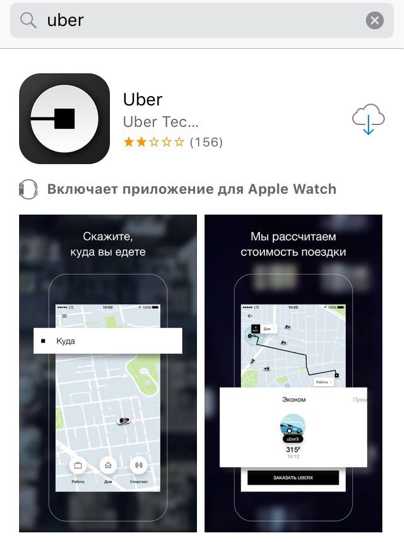
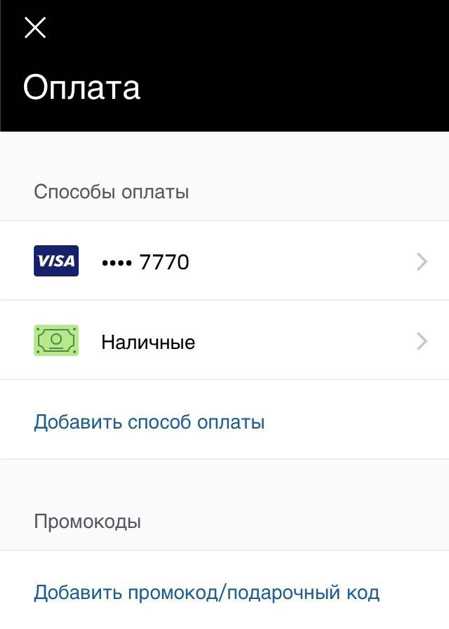
Чтобы подключить банковскую карту: нажмите Меню, выберите «Оплата» и «Добавить способ оплаты». Нажмите на «Кредитная или дебетовая карта» и в появившемся окне укажите данные вашей карты: ее 16-значный номер, срок действия, CVV — это трехзначный код на обратной стороне карты, а также выберите страну. 16-значный номер можно ввести вручную или отсканировать карту с помощью камеры, для чего необходимо нажать на значок фотоаппарата в правом углу.
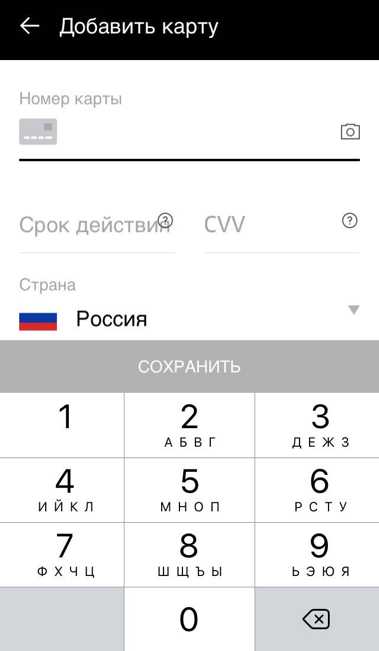
Также вы можете воспользоваться промокодом 4dr7gw9kue (скидка на первую поездку), введя его в меню «Оплата» в соответствующую строку.
3. Чтобы заказать такси, необходимо ввести адрес места назначения, нажав «Куда?». Ваше местоположение будет определено автоматически. Если вы хотите вызвать машину в другое место, то укажите нужный адрес строке, где написано «Текущее местоположение»
4. После того, как вы указали место, куда вам необходимо ехать, вы можете либо подтвердить заказ Uber и такси будет подано в ближайшее время, либо заказать машину на определенное время. Для этого необходимо нажать на кнопку с изображением машины и часов, которая находится справа от кнопки «подтвердить UBER».
5. Выберите тариф, который хотите использовать. В Минске предлагаются тарифы: uberX (от 3,30 рублей) и uberSELECT (от 5 рублей).
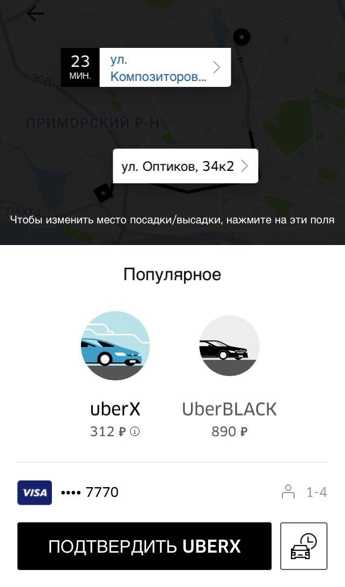
6. После того, как вы подтвердили свой заказ, вы можете указать удобную точку для посадке на карте приложения, чтобы водитель ожидал вас в нужном месте. Для этого надо просто перенести «булавку» в нужное место на карте.
Обратите внимание, что еще до заказа такси приложение совершает расчет стоимости за поездку, которая высвечивается в нижней части экрана. Сумма за поездку фиксированная и будет меняться только в том случае, если во время пути вы измените маршрут или добавите дополнительные остановки. В таком случае расчет будет производиться по обычному таксометру
В таком случае расчет будет производиться по обычному таксометру.
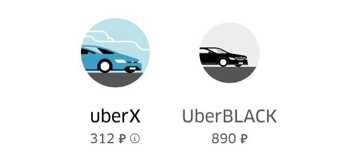
7. После того, как вы выберете адрес и тариф, нажмите на кнопку «Подтвердить» что бы вызвать такси. Когда будет назначена машина вам придет Push-уведомление с ее номером и маркой, а также телефоном водителя. В приложении на карте вы сможете отслеживать местоположение вашего такси и время, через которое оно окажется рядом с вами.
Лимиты по карте
Главная боль тех, кто боится за безопасность, — что мошенники смогут увести деньги с карты, если ее данные засветятся в интернете. Но они не смогут этого сделать, если у вас стоят лимиты.
Продвинутые банки позволяют настраивать лимиты по карте в личном кабинете или с помощью мобильного приложения (у остальных — где карту получали, там лимиты и настраивайте). Ставите лимит, который не страшно потратить на «Убер», и спите спокойно:
Более жесткий вариант — отключить покупки в интернете по вашей карте. В Тинькофф-банке это делается в пару кликов. То есть во время поездки можно включать эту опцию, а потом отключать. Это вариант для параноиков, но быть параноиком не стыдно. Если вы отключите покупки в интернете, то все операции без физического участия карты будут автоматически отклоняться.
У отключения платежей через интернет есть минус: если мошенники изготовят дубликат вашей карты, они смогут воспользоваться ей вне зависимости от блокировки операций через интернет. Но чтобы изготовить дубликат, мошенникам нужно будет получить физический доступ к вашей карте, имея на руках специальное оборудование, поэтому к ситуации с уберами это не имеет отношения.
Как добавить остановку в Яндекс такси во время поездки
Шаг 3: Добавьте остановку
На экране отображается информация о текущей поездке, включая маршрут и время прибытия. Чтобы добавить остановку, нажмите на кнопку «Добавить остановку» рядом с маршрутом.
Шаг 4: Введите адрес остановки
Введите адрес места, где вы хотите сделать остановку. Система Яндекс такси сразу же пересчитает маршрут с учетом новой остановки и покажет вам время прибытия.
Шаг 5: Добавьте комментарий для водителя
Если у вас есть какие-либо особые просьбы или требования к водителю, вы можете добавить комментарий в соответствующее поле.
Шаг 6: Подтвердите остановку
Нажмите на кнопку «Готово», чтобы сохранить остановку. Система Яндекс такси автоматически сообщит водителю новый маршрут и время прибытия на остановку.
- Добавление остановки в Яндекс такси во время поездки очень просто и удобно.
- Выбирайте новые места не беспокоясь о том, что не сможете сделать остановку.
- Система Яндекс такси всегда найдет для вас оптимальный маршрут с учетом всех остановок.
Какие возможные причины отказа от поездки на Uber?
Отказ от поездки на Uber может быть вызван различными причинами:
1. Изменение планов
Возможно, вам внезапно понадобилось изменить свои планы и отказаться от поездки. Например, появилась срочная деловая встреча или вы забыли о других предварительных планах.
2. Необходимость экономии
Иногда причиной отказа от поездки на Uber может стать желание сэкономить деньги. Если по оценке приложения стоимость поездки кажется вам слишком высокой, вы можете решить воспользоваться другим видом транспорта или найти альтернативные варианты для сэкономленных денег.
3. Ошибка при заказе
Иногда пользователи могут случайно сделать ошибку при заказе такси на Uber, например, указать неправильный адрес или выбрать неправильный тип автомобиля. В этом случае вам придется отменить заказ и сделать его заново с правильными параметрами.
4. Долгое ожидание
Если вам приходится слишком долго ждать приезда автомобиля Uber, вы можете решить отказаться от поездки и выбрать другой вид транспорта, который прибудет быстрее. Длительное ожидание может быть вызвано различными причинами, например, плохой трафик или недостатком доступных водителей в вашем районе.
Независимо от причины отказа от поездки на Uber, вам следует правильно отменить заказ, чтобы избежать неприятных последствий и, возможно, установленных штрафов от сервиса.
Как различать заказы Uber от других
После того как Yandex.Такси и Убер объединились, пользователи, имеющие на своем смартфоне установленные приложения от обоих этих операторов, начали получать одновременно уведомления о заявках, сделанных как в Yandex, так и в Uber taxi. Поэтому нужно знать, как различать заявки от Убер и других такси-сервисов.
При открытом на экране смартфона приложении таксометр, в случае поступления работы от Uber taxi, автоматически откроется приложение «Драйвер» от Убер такси. После этого водитель может принять решение о принятии или отклонении работы.
Таким образом, несмотря на слияние двух наиболее популярных такси-сервисов, позволяющих заказывать такси в онлайн-режиме, таксисты, предпочитающие работать на одной площадке и не имеющие более одного установленного ПО от такси-сервисов, будут работать в прежнем режиме, получая задания, сформированные пользователями Яндекс.Такси. Поэтому как таковой проблемы у водителей, желающих понять, как отличать заявки Убер от других компаний, возникнуть не должно.
Если же на смартфоне не будет установлено фирменное приложение Uber, то уведомления о заданиях поступать не будут.
Как разделить стоимость поездки с другим пассажиром
Эта услуга пользуется огромной популярностью, так как очень часто поездки совершаются целыми компаниями товарищей. Для того, чтобы ей воспользоваться:
- Заказываем поездку (указываем откуда нас забрать и куда отвезти).
- Находим в нижней области экрана смартфона кнопку «Разделить стоимость». Если на мобильном устройстве установлена новая версия приложения, то необходимо провести пальцем по экрану сверху вниз, выбрать тип оплаты и кликнуть «Разделить стоимость».
- Указываем контактные данные остальных пассажиров, которые также будут участвовать в оплате.
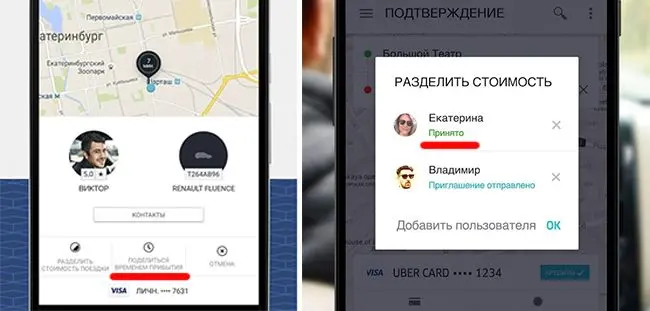
Полезно! Услуга платная, каждый пассажир должен будет оплатить комиссию в размере 25 центов (примерно 16 рублей).
После этого каждый указанный пассажир получит соответствующее извещение. Сумма поездки будет разделена между всеми, кто принял предложение. Если один из пассажиров отказывается вносить деньги или на его счету недостаточно средств, то его часть платежа списывается с основного заказчика.
Важно! Разбить общую стоимость заказа после завершения поездки нельзя
Дополнительные опции
Согласно условиям сервиса, одним аккаунтом может владеть только один пользователь старше 18 лет. Однако у Uber есть дополнительная опция «Семейный профиль». Это значительно упрощает оплату поездки и позволяет организовывать путешествия более удобным образом.
Для того, чтобы создать такой профиль:
- Открываем настройки приложения.
- Находим раздел «Профиль», нажимаем на него и активируем «Добавить семейный профиль».
- Выбираем предпочтительный способ оплаты.
- Указываем члена семьи (откроется список контактов) и отправляем ему приглашение.
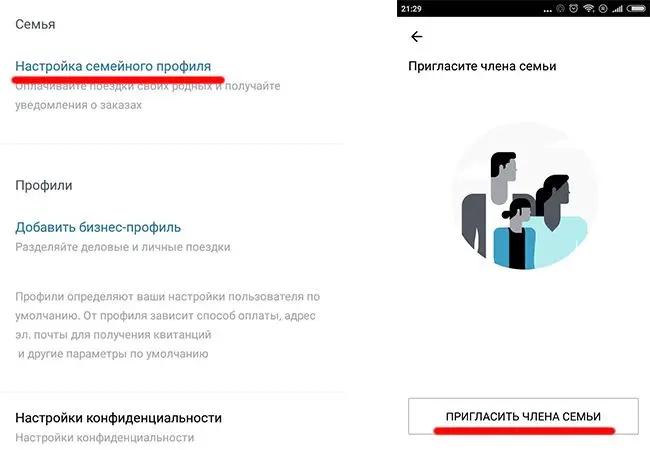
Приглашать родственников можно по одному. Как только первый из приглашенных примет предложение, можно отправить заявку другому пользователю.
Еще одна удобная опция – это возможность отправки статуса своей поездки любому пользователю из списка контактов. Для этого, находясь в дороге, достаточно открыть приложение, пролистнуть экран вниз и выбрать «Отправить статус». После этого останется выбрать нужный контакт и скинуть ему свои координаты и прочие данные.
Многих интересует возможность поездки с питомцами. Согласно законодательству, животные-поводыри могут сопровождать своего хозяина в любом месте. То же самое касается и поездок в такси. Однако, если речь идет о четвероногом питомце, то предварительно лучше уточнить возможность его перевозки у водителя выбранного авто. Для этого достаточно перейти в приложении на информацию о водителе, выбрать раздел «Контакты» и совершить вызов или отправить ему текстовое сообщение. Вполне возможно, что он не ответит, так как следит за дорогой. Поэтому лучше на всякий случай приготовить клеенку и переноску для животного. В случае, если клиент уже случайно сформировал заказ, но потом решил, что ему подойдет другой вариант, он может отменить услугу.
Как заказать такси на определенную дату
Шаг 1: Откройте приложение Uber
Перейдите в свое приложение Uber и нажмите на значок меню в верхнем левом углу экрана. Выберите опцию «Заказать такси».
Шаг 2: Выберите дату и время поездки
После выбора опции «Заказать такси», откроется экран, где вы сможете выбрать нужную дату и время. Нажмите на поле «Дата» и выберите нужный день из календаря. Затем выберите нужное время.
Шаг 3: Введите пункт назначения
После выбора даты и времени поездки, введите пункт назначения в поле «куда». Если вы не знаете адрес, вы можете ввести имя заведения или организации. Uber сам найдет нужное место для вас.
Шаг 4: Выберите тип автомобиля
После ввода пункта назначения, выберите тип автомобиля, который вам нужен. Вы можете выбрать из нескольких опций:
- UberX — стандартный тип автомобиля
- UberBLACK или UberSELECT — более роскошный тип автомобиля
- UberPOOL — дешевый вариант, при котором вы едете с пассажирами, которые едут в том же направлении
Шаг 5: Подтвердите заказ
После выбора типа автомобиля, проверьте все данные и нажмите «Подтвердить заказ». Деньги за поездку будут автоматически списаны с вашей карты.
Теперь, когда вы знаете, как заказать такси на определенную дату, вы можете поездку запланировать заранее и не беспокоиться о том, что не найдете такси в нужный момент времени.
Как быстро узнать, в каких городах есть такси Uber
На территории России Убер осуществляет свою деятельность далеко не во всех городах.
Сегодня воспользоваться им могут граждане:
- Москвы и области;
- Санкт-Петербурга и Ленинградской области, в частности;
- Екатеринбурга;
- Казани;
- Новосибирска;
- Ростова-на-Дону;
- Сочи;
- Краснодара;
- Нижнего Новгорода;
- Уфы;
- Красноярска;
- Перми;
- Челябинска;
- Омска;
- Самары;
- Тольятти;
- Воронежа.
Многие поднимают вопрос о дальнейшем развитии службы в иных населенных пунктах. Однако необходимо помнить, что Убер не так давно принял решение выйти из отечественного рынка, из-за чего была запущена процедура сливания с компанией Яндекс.Такси.
Именно по этой причине, если регион проживания не указан в представленном перечне, остается только узнать о возможности использования такси от Яндекс. Как правило, при его наличии в городе можно узнать просто – их уникальная раскраска, причем не только кузова автомобиля, но и самой «фишки» видны на дороге не вооруженным взглядом.
Как установить на Android или IOS
Пользоваться приложением можно сразу после скачивания и предварительной установки на свой смартфон с выходом в интернет.
В зависимости от используемой операционной системы, приложение доступно:
- в Play Market – для смартфонов, работающих на системе Андроид;
- в App Store – используется исключительно айфонами.
После завершения скачивания мобильного приложения в режиме онлайн необходимо пройти несложную процедуру регистрации, указав при этом:
- персональные инициалы – имя и фамилию;
- контактный номер телефона для обратной связи при необходимости;
- актуальный адрес электронной почты.
Дополнительно выбирается предпочтительная форма оплаты:
Благодаря этому, можно избежать недопонимания при попытке расплатиться за проезд.
Обзор функций приложения для заказа Убер такси
Помимо заявок на поездку, в приложении существует несколько функций.
- «Почта для отчетов» будет уведомлять о поездках и расчете, особенно это полезно для корпоративных заказов.
- «История заказов» позволит отследить прошлые передвижения по адресам и времени.
- В графе «Способы оплаты» предусмотрено на выбор три варианта: наличные водителю, через сервисы Google Pay или Apple Pay, а также по карте безналичным расчетом. Там вы можете привязать или удалить карту из приложения Убер такси.
- Если такси необходимо для поездок на работу или домой, можно настроить систему, введя нужные адреса в меню «Мои адреса». Таким образом они будут в быстром доступе.
- Переход по кнопке «Скидка на поездку» открывает строчку, где можно ввести подарочный промокод, снижающий стоимость будущих поездок.
- В настройках доступна смена языка и особый режим «Не звонить» для ограничения связи с водителем.
- Чтобы узнать о расценках и партнерах, можно перейти нажав на поле «Информация».
- В случае возникших проблем предусмотрена «Служба поддержки», которая рассматривает заявки и ведет переписку в чате, что ускоряет решение.
Источник
Почему нельзя заказать Яндекс такси на определенное время
Сервис Яндекс такси позволяет заказать машину в любое время суток, однако, к сожалению, нельзя заказать такси на конкретное время. Этот сервис ориентирован на быстрое и удобное перемещение по городу, и не предусматривает функцию заказа такси заранее.
Кроме того, причиной того, что нельзя заказать Яндекс такси на определенное время, является то, что это усложняет процедуру и может привести к тому, что водитель не успеет прибыть вовремя, что повлечет за собой негативные последствия для клиента и сервиса в целом.
Вместо этого, Яндекс такси предоставляет возможность пользователю вызвать машину на ближайшее возможное время, что позволяет провести время с пользой, пока ожидается прибытие такси. Кроме этого, сервис Яндекс такси сам автоматически подбирает наиболее удобный и быстрый маршрут для отправления клиента в нужное место.
В целом, заказывая Яндекс такси, клиент получает быстрое и удобное перемещение по городу в любое время суток, что делает этот сервис особенно привлекательным для многих пользователей.
Не проверять стоимость поездки во всех сервисах такси перед заказом
Если продукт стоит в другом магазине на $10 дешевле и при этом ничем там не отличается, станете ли вы покупать его там, где он стоит дороже? Вероятно, нет.
Uber и Lyft — это практически одинаковые сервисы. Удивительно, но многие пассажиры не сравнивают между ними цены.
Опытные пользователи знают, что иногда эти компании устраивают промоакции, чтобы конкурировать друг с другом. Я работаю в обоих сервисах и вожу ту же самую машину. Нельзя сказать, что в каком-то сервисе такси лучше водители — многие работают на обе компании одновременно.
Так почему бы вам как клиенту не выбрать более дешевый вариант? Если у вас установлено только одно приложение такси, то вы ограничиваете себе варианты и наверняка уже однажды переплатили.
Часто пассажиры думают, что раз поездка стоит очень дешево, то водителю недоплачивают. Это не так. Водители всегда получают базовую оплату плюс бонусы. Если поездка, которая стоила $20, внезапно стала стоить $10, водитель все равно получит ту же самую сумму за свою работу — в этом случае зарабатывает меньше компания, а не водитель.

Фото: Unsplash
Служба поддержки Убер для клиентов
Пассажиры могут обратиться за помощью в приложении Uber Russia (Убер Раша) либо на официальном сайте компании.
Телефон службы поддержки пассажиров
В России нет единой горячей линии Убер для клиентов. Для решения возникших задач придётся воспользоваться другими способами связи со службой поддержки — через интернет:
- в приложении;
- на официальном сайте.
Но если вам нужна срочная помощь, можно попробовать позвонить диспетчеру Яндекс Такси в вашем городе, ведь водители и машины Убер и Яндекс Такси — одни и те же.
Также есть телефон экстренной помощи на всей территории страны: +7 495 134 30 49 (звонок платный). Номер предназначен для звонков при чрезвычайных происшествиях.
Обращение через приложение
Через приложение Uber Russia легко получить обратную связь. Для этого:
- Откройте меню и выберите последнюю в списке строку «Служба поддержки».
- Отобразятся ваши поездки. Укажите на заказ, по которому возникли проблемы.
- В списке вопросов выберите подходящую ситуацию:
- вещи забыты в автомобиле;
- трудности с оплатой;
- жалоба;
- технические неполадки в работе сервиса;
- экстренная ситуация.
В каждом разделе дана инструкция, по которой нужно действовать для решения вопроса, а также форма для отправки обращения.
Uber – что за приложение
Uber – это приложение, благодаря которому, можно в режиме реального времени искать для себя свободных водителей. Дополнительно можно формировать заказ на поездку. Сразу после принятия заказа таксистом, зарегистрированным в сервисе, осуществляется в автоматическом режиме:
- предварительное время в пути;
- стоимость поездки.
В Убер водители работают исключительно на своих автомобилях. По сути, они такие же пользователи приложения, которые после скачивания приступили к заработку денег. Именно по этой причине на машинах могут отсутствовать какие-либо опознавательные знаки, логотипы компании и иная таксистская атрибутика.
Кто такие UBER?
Uber – американская компания, агрегатор служб такси, основанная в 2009 году. Сервис работает в более 50 городов мира, в том числе в 17 российских: Воронеж, Екатеринбург, Казань, Краснодар, Красноярск, Москва, Нижний Новгород, Новосибирск, Омск, Пермь, Самара, Санкт-Петербург, Сочи, Тольятти, Уфа и Челябинск.
Пользователи заказывают такси через Uber только с помощью приложений на мобильных устройствах: вот приложение Uber в App Store и в Google Play.
Далее – как пользоваться сервисом, ездить с надёжными водителями, экономить на поездках. Ещё плюсы и минуса Uber по сравнению с другими такси.
Отправляться в путь в самое загруженное время
Многие знают, как работают спрос и предложение. Если спрос выше предложения, то стоимость услуги наверняка возрастет.
Когда слишком много пассажиров пытается заказать поездку в одном месте и не хватает машин, Uber и Lyft повышают цены, чтобы привлечь в эту область больше водителей. Это неплохой способ утолить спрос.
Иногда стоимость повышается немного — и водитель получает лишь на $1,25 больше, но я видел и как цена подскакивала на $30 у аэропорта. Скачки цен могут меняться с каждой минутой.
Если вам нужно куда-то поехать в самый загруженный период (например, в семь вечера в канун Нового года), то, скорее всего, цены на такси вырастут. Но за полчаса до или после этого времени они могут вернуться к нормальному значению.
Если вы знаете, что вы будете уезжать в самое загруженное время (например, после концерта), по возможности проведите с друзьями полчаса, чтобы схлынула толпа, и только тогда вызывайте такси. Если вы сидите допоздна в баре и знаете, что он закрывается в два часа ночи, уходите пораньше и закажите такси в 1:30, иначе после закрытия цена может подскочить.
Разумеется, не всегда можно вот так поменять свои планы, но постарайтесь следовать этому совету — и вы сэкономите.
Заказ машины через мобильное приложение
Заказ Убер такси при помощи мобильного приложения является самым популярным и распространенным вариантом. Скачать ПО можно совершенно бесплатно в App Store (для смартфонов на базе iOS) или Google Play (для мобильных телефонов Андроид). Как только приложение будет установлено на телефон, потребуется выполнить несколько простых шагов.
- Откройте приложение и войдите в свой аккаунт (если вы еще не зарегистрированы в системе Uber, потребуется ввести номер телефона и придумать пароль).
- В поле «Куда?» введите конечный пункт назначения.
- В строке «Место посадки» подтвердите адрес, автоматически определенный системой, или укажите другой отправной пункт, откуда вас должен забрать водитель.
- Внизу экрана выберите интересующую вас категорию автомобилей, нажав на иконку одного из тарифов.
- Нажмите кнопку «Подтвердить».
Приложению потребуется некоторое время для поиска ближайшего автомобиля, соответствующего вашим требованиям. Как только водитель возьмет ваш заказ в работу через приложение Uber Driver, на экране отобразится информация о том, через какое время к вам приедет такси. Также вы сможете отследить передвижение автомобиля на карте и рассчитать, как быстро потребуется выйти к водителю.
Шаги для отмены заказа такси
Отмена заказа такси в приложении Uber может быть простым и быстрым процессом. Вот несколько шагов, которые помогут вам отменить ваш заказ в удобное для вас время:
Шаг 1: Откройте приложение Uber
Первым шагом для отмены заказа такси в Uber является открытие приложения на вашем мобильном устройстве. Убедитесь, что у вас есть последняя версия приложения, чтобы получить доступ ко всем функциям и возможностям.
Шаг 2:Выберите свой заказ
После открытия приложения Uber вы увидите список ваших активных заказов. Найдите заказ, который вы хотите отменить, и выберите его, чтобы получить дополнительные сведения о поездке.
Шаг 3: Нажмите «Отменить заказ»
После выбора своего заказа появится экран с дополнительными сведениями о вашей поездке. В нижней части экрана вы увидите кнопку «Отменить заказ». Нажмите на нее, чтобы продолжить процесс отмены.
Шаг 4: Подтверждение отмены
После нажатия на кнопку «Отменить заказ» вам будет предложено подтвердить свою отмену. Убедитесь, что вы хотите отменить заказ, и нажмите «Подтвердить», чтобы завершить процесс отмены.
Как только вы подтвердите отмену заказа, вы получите уведомление о том, что ваш заказ был отменен успешно. Вы можете также в любое время связаться с поддержкой Uber, если у вас возникли дополнительные вопросы или проблемы.
Как в приложении uber удалить историю поездок?
К сожалению, удалить или скрыть историю заказов пока невозможно. Если вы хотите очистить историю заказов, вы можете запросить удаление учетной записи и создать новую, указав ваши данные.
Как удалить свой аккаунт в убер?
- Войдите в свою учетную запись — для этого нужно ввести логин и пароль.
- Нажмите значок Меню — три полоски в левом верхнем углу экрана. .
- Откройте раздел «Настройки». .
- Выберите пункт «Настройки конфиденциальности». .
- Нажмите внизу экрана «Удалить аккаунт» и следуйте инструкциям.
Как удалить историю такси?
- Зайдите в меню приложения → История заказов.
- Выберите поездку, которую хотите удалить.
- После информации о поездке нажмите Удалить поездку и выберите Удалить.
Как удалить историю в Сбербанке?
- Идентифицироваться в системе.
- Войти в раздел «История операций».
- Из списка платежей выбрать нужный, кликнув по его наименованию, статусу, сумме или дате.
- Нажать кнопку «Удалить».
Как очистить историю заказов в Убере?
Чтобы удалить поездку из истории: Зайдите в меню приложения → История заказов. Выберите поездку, которую хотите удалить. После информации о поездке нажмите Удалить поездку и выберите Удалить.
Как выйти из BOLT?
Чтобы удалить свою учетную запись Bolt Food, обратитесь за помощью в службу поддержки клиентов через приложение. Укажите ваш аккаунт Bolt (Taxify) для удаления. После того, как команда Bolt проверит приложение, ваша учетная запись будет помечена для удаления.
Как удалить банковскую карту из BOLT?
Чтобы удалить банковскую карту, выберите строку с номером карты и проведите влево
Обращаем ваше внимание на то, что карту можно удалить, только если по ней нет платежей в процессе обработки. Всегда проверяйте, выбран ли верный метод оплаты до заказа поездки
После начала поездки возможности изменить способ оплаты нет.
Как создать новый аккаунт убер?
Как добавить новый аккаунт (на Android и iOS)
Нажмите на номер телефона. Сдвиньте аккаунт вправо или влево, нажмите Выбрать другой аккаунт. Укажите номер телефона и нажмите Далее — на этот номер придёт смс с кодом подтверждения. Введите код и нажмите Готово (или Далее) — аккаунт станет активным.
Часто задаваемые вопросы
Вы можете запланировать поездку заранее, но не более чем за 30 дней. Откройте приложение и нажмите на значок с автомобилем и часами рядом с полем Куда?.
Откройте приложение и нажмите на поле Куда?, а затем выберите Переключить пользователя и укажите имя друга. Мы отправим вашему другу SMS с информацией о поездке: моделью и регистрационным номером автомобиля, именем и контактными данными водителя и ориентировочным временем прибытия.
Стоимость поездок с Uber рассчитывается с учетом времени и расстояния. В цену могут включаться сборы за бронирование, использование платных дорог, отмену поездки, ожидание и т. д.
При расчете предварительной стоимости поездки мы учитываем множество факторов, в том числе примерную продолжительность поездки, расстояние до пункта назначения, время суток, маршрут и текущий спрос на поездки. Эта сумма также включает сборы за пользование платными дорогами, налоги, комиссии и дополнительные сборы.
Официальные партнёры в городе Санкт-Петербург
Alex — ООО «СОФ-СЕРВИС», 196066, г. Санкт-Петербург, ул. Алтайская, 7А, 1Н, ОГРН: 1157847169688,
Arendaavto.club — ИП Шешин Сергей Анатольевич, 197373, г. Санкт-Петербург, Комендантский пр-кт, д. 50, корп. 1, кв. 206, ОГРН: 317784700086415,
Arm555 — ИП Григорян Алик Рафикович, 190000, г. Санкт-Петербург, ул. Композиторов, 19, ОГРН: 318784700165772
Bi-Car — ИП Богданова Ольга Витальевна, 197136, г. Санкт-Петербург, ул. Ленина, 33, 3, ОГРН: 319784700041875,
DV Trans — ООО «ДВ ТРАНС», 198255, г. Санкт-Петербург, Дачный пр-кт, 11А, 3Н, оф 3, ОГРН: 1177847308792,
Energy Limited liability company — ИП Пичугина Галина Александровна, 195427, г. Санкт-Петербург, Светлановский проспект, д. 48/19, кв. 190, ОГРН: 315784700126992,
Inter — ИП Сайпиллаева Зилола, 188356, дер. Грязно, Моисеенко, 22, ОГРН: 319784700043944,
Marsel — ИП Никифоров Филипп Александрович, 195221, г. Санкт-Петербург, ул. Металлистов, д. 79, кв. 43, ОГРН: 317784700217043,
Maxbetspb — ИП Павлов Денис Евгеньевич, 195274, г. Санкт-Петербург, Просвещения, 53-1-866, ОГРН: 318784700119871,
NORD — ООО «НОРД-ВЕСТ СЕРВИС», 199004, г. Санкт-Петербург, пр-кт Средний В.О., 23А, 4Н, оф 1, ОГРН: 1177847228690.





























